Лучший способ обрезать длину видео в проигрывателе Windows Media
У вас также может возникнуть вопрос: «Как обрезать видео в проигрывателе Windows Media?» Как следует из названия, Windows Media Player — это мультимедийный проигрыватель, разработанный для компьютеров с Windows. По-видимому, вы можете использовать его только для потоковой передачи видео / аудио файлов на ПК с Windows. Тем не менее, еще одна полезная функция этой программы — обрезка мультимедийных файлов, таких как видео и аудио.
Вместо того, чтобы загружать отдельный инструмент для обрезки видео, вы можете воспользоваться этой функцией, чтобы сократить видеофайлы. Дело в том, что вам нужно настроить некоторые параметры, чтобы включить функцию резки. Тем не менее, эта статья покажет вам шаги, чтобы вырезать видео в проигрывателе Windows Media чтобы укоротить длину. Кроме того, отличная замена рассматривается для вашего прочтения.
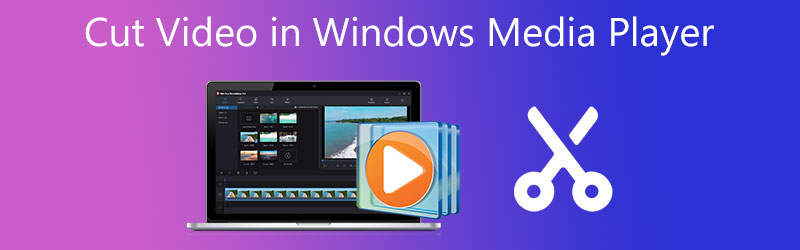
- Часть 1. Как сократить длину видео в проигрывателе Windows Media
- Часть 2. Как сократить длину видео на Mac/Windows
- Часть 3. Сравнительная таблица видеорезаков
- Часть 4. Часто задаваемые вопросы по сокращению длины видео
Часть 1. Как сократить длину видео в проигрывателе Windows Media
Проигрыватель Windows Media предназначен в первую очередь для воспроизведения видео и музыкальных файлов исключительно для систем Windows. Однако многие пользователи также хотели бы напрямую обрезать или вырезать видеофайлы. На самом деле, эта функция не может быть доступна при запуске программы с самого начала. Он доступен только после интеграции плагина SolveigMM WMP Trimmer.
Однако лишь немногие пользователи знают об этом. Итак, если вы спросите, как обрезать видео в проигрывателе Windows Media, мы разобрали шаги для вас.
Шаг 1. Для начала скачайте плагин SolveigMM Trimmer Plugin с его официального сайта. Затем установите программу в своей системе Windows, следуя подсказкам и мастерам, чтобы завершить процесс установки.
Шаг 2. После установки запустите проигрыватель Windows Media и добавьте плагин, чтобы включить функцию обрезки программы. Перейдите к Инструменты > Плагины > Плагин SolveigMM WMP Trimmer. Затем вы должны увидеть еще одну опцию в нижней части интерфейса панели.
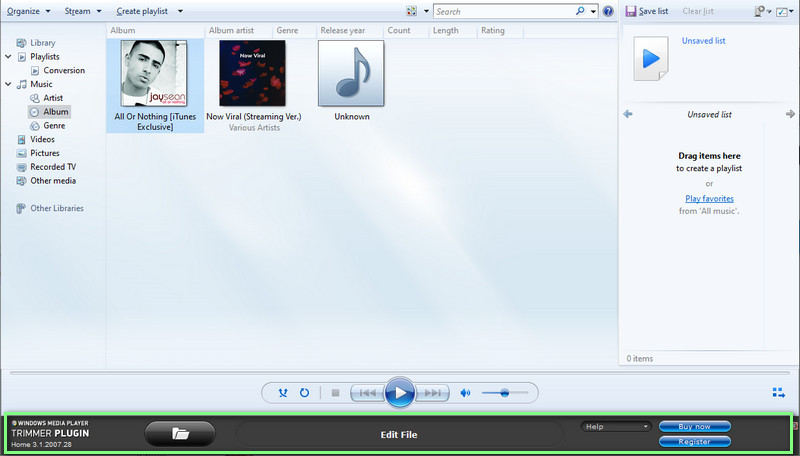
Шаг 3. Теперь добавьте видео, которое вы хотите обрезать. Для этого нажмите кнопку Папка значок , просмотрите видео и выберите его, чтобы добавить в программное обеспечение. Видео должно воспроизводиться автоматически. Далее нажмите на Редактировать файл кнопку, чтобы начать обрезку видео.
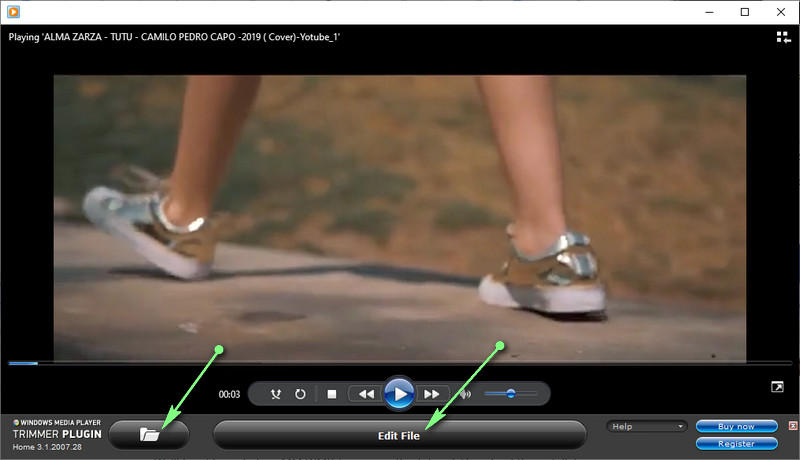
Шаг 4. После этого найдите точную точку или продолжительность, которую вы хотите обрезать. Вы также можете обратиться к индикации времени, чтобы установить начальную и конечную точки. После того, как решили, нажмите Отделка кнопку, чтобы завершить процесс. После завершения вышеуказанного процесса просмотрите видео, чтобы увидеть, вступили ли изменения в силу.
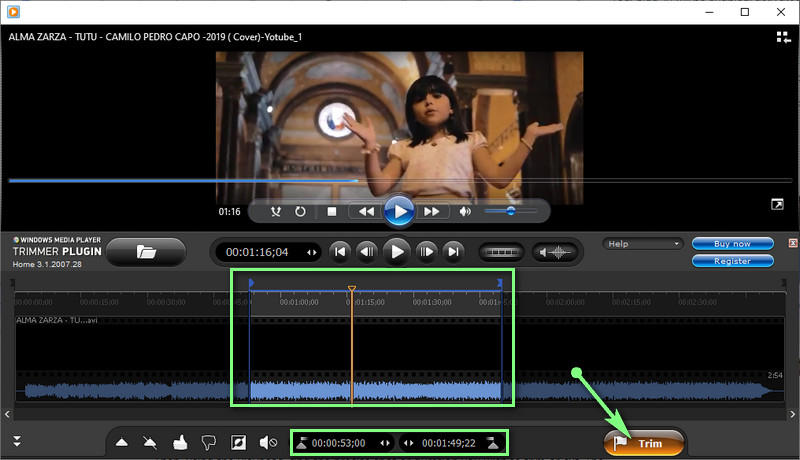
Часть 2. Как сократить длину видео на Mac/Windows
Проигрыватель Windows Media действительно полезен для изменения видеофайлов, явно сокращая длину видео. Кроме того, у него есть один существенный недостаток. Это отсутствие поддержки систем Mac. Вам нужно научиться обрезать длину видео в альтернативном проигрывателе Windows Media под названием Видео конвертер Vidmore.
Он содержит эксклюзивные инструменты для редактирования видео, которые позволяют пользователям разделять, вырезать, обрезать, объединять, обрезать и многое другое. Прежде всего, пользователям предоставляются возможности для уменьшения дрожания видео, удаления шума, регулировки яркости и многого другого для улучшения вывода видео. Если вы увлечены знанием того, как вырезать и объединять видео в замене проигрывателя Windows Media, прочитайте инструкции.
Шаг 1. Запустите Vidmore Video Converter
Чтобы использовать программу, вам необходимо сначала загрузить ее на свое устройство. Просто нажмите один из Скачать бесплатно кнопки ниже. Затем установите с помощью экранной настройки и запустите ее.
Шаг 2. Добавьте видео для обрезки
На этом этапе перейдите к Ящик для инструментов вкладку и откройте Триммер для видео функция. При выборе этой опции появится диалоговое окно. Далее нажмите на Плюс кнопку подписи, чтобы открыть папку на вашем компьютере. Затем найдите целевое видео и выберите его для загрузки в программу.
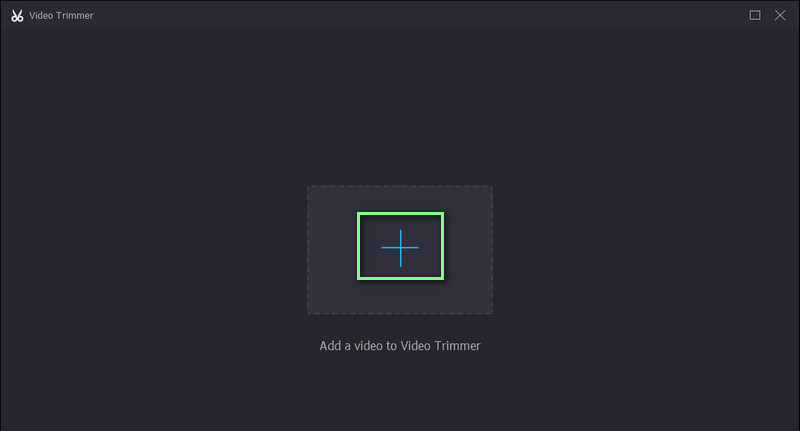
Шаг 3. Обрежьте выбранное видео
После добавления видеодорожки вы можете начать обрезку видео. Вы можете обрезать с помощью Ползунок чтобы вырезать начальные части видео. Перетащите ползунок, если хотите выбрать диапазон для вырезания видео. Просмотрите видео, чтобы увидеть изменения.
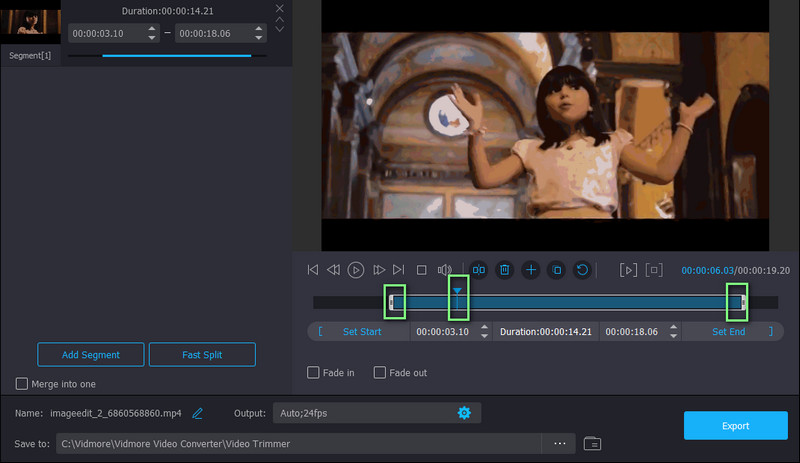
Шаг 4. Сохраните обрезанную версию
Если вас устраивают результаты видео, нажмите кнопку Экспорт кнопку, чтобы изменения вступили в силу. Вы также можете изменить настройки вывода перед сохранением обрезанной версии видео. Просто откройте Выход вариант, а затем настроить необходимые параметры. Затем продолжите сохранение видео, нажав кнопку Экспорт кнопка.
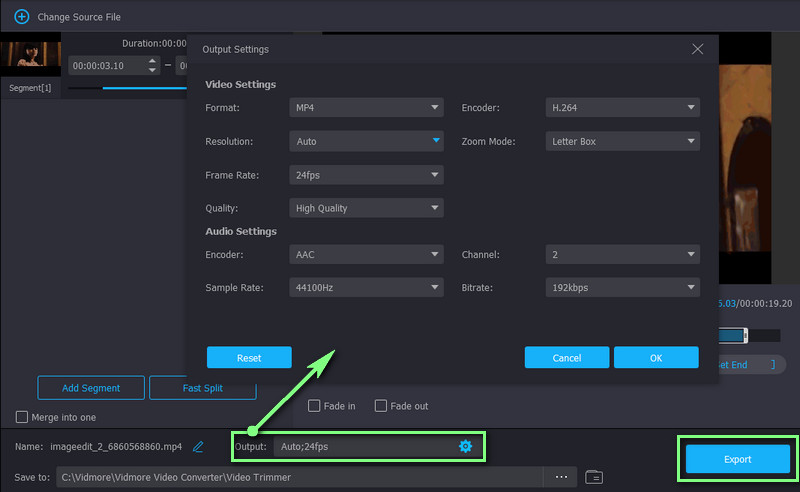
Дальнейшее чтение:
5 советов по поиску и устранению неисправностей, когда проигрыватель Windows Media не работает
Как вырезать музыку в iMovie на устройстве Mac и iPhone
Часть 3. Сравнительная таблица видеорезаков
Ниже приведена сравнительная таблица двух невероятных способов сокращения видео. Мы разобрали существенные аспекты этих двух программ. Проверьте это.
- инструменты
- Проигрыватель Windows Media
- Видео конвертер Vidmore
| Поддерживаемая ОС | Поддерживаемый формат | Интуитивно понятный интерфейс | Видео эффекты | Инструменты редактирования |
| Только Windows | WMA, WMV, MP4, AVI и т. д. | Не поддерживается | Вырезать или обрезать | |
| Windows и Mac | MKV, WMA, WMV, MP4, MOV, AVI и т. д. | Поддерживается | Вырезайте, обрезайте, объединяйте, обрезайте, поворачивайте и многое другое. |
Часть 4. Часто задаваемые вопросы по сокращению длины видео
Могу ли я редактировать видео в проигрывателе Windows Media?
Вы можете редактировать видео в проигрывателе Windows Media. Однако эта функция ограничена только вырезкой или обрезкой видео. Если вы хотите добавить фильтры или эффекты, вам может понадобиться отдельное приложение для ваших нужд.
Могу ли я использовать проигрыватель Windows Media бесплатно?
да. Проигрыватель Windows Media доступен бесплатно на всех ПК с Windows, позволяя вам транслировать видео и аудио файлы с поддержкой функции вырезания. Другими словами, вы можете вырезать видео, не платя ни копейки.
Можно ли обрезать видео с черными боковыми панелями в проигрывателе Windows Media?
К сожалению, проигрыватель Windows Media не поддерживает кадрирование видео с обрезкой боковых панелей в видео. Но с помощью Vidmore Video Converter вы можете обрезать черные боковые панели, поскольку он поддерживает возможность обрезки. Эта функция позволит вам вырезать только выбранное соотношение сторон, удаляя ненужные части видео.
Вывод
Пост охватывает как сократить длину видео в проигрывателе Windows Media. Действительно, вы не можете напрямую редактировать видео на этом медиаплеере. Тем не менее, с помощью плагина SolveigMM WMP trimmer задача обрезки возможна. Кроме того, в нем также описана лучшая альтернатива, которую вы должны рассмотреть, если вам нужно отредактировать или вырезать в вашей компьютерной системе Windows или Mac. Вы можете легко манипулировать своими видеофайлами с помощью опций, упомянутых в этом посте.


